Si está utilizando Windows 11 y agrega un segundo monitor para ampliar la pantalla, la barra de tareas también debería aparecer en el segundo monitor.
De forma predeterminada, cuando agrega una segunda pantalla en Windows 11, la barra de tareas solo aparece en la pantalla principal o estándar. Si desea ver la barra de tareas en ambas pantallas, debe ajustar la configuración en Windows 11. Así es como funciona.
Mostrar barra de tareas en todos los monitores
Haga clic derecho en el botón de inicio. Haga clic en Configuración en el menú. Haga clic en Configuración personal. Luego haga clic en Barra de tareas.
Haga clic en Comportamiento de la barra de tareas.
Si desea mostrar la barra de tareas en todos los monitores conectados a esta computadora, habilite la siguiente opción "Mostrar mi barra de tareas en todos los monitores".
Esta opción solo funciona cuando ambos o más monitores están conectados.
Leer más:
- La pantalla parpadea en Windows.
- Elija cuándo Windows apaga su pantalla.
- Ajustar el modo de suspensión en Windows 11.
- Ajuste el filtro de luz azul en Windows 11.
- Ajusta la rotación automática de la pantalla en Windows.
- Instale Windows 11 en una computadora no compatible.
espero que esto te ayude. ¡Gracias por leer!

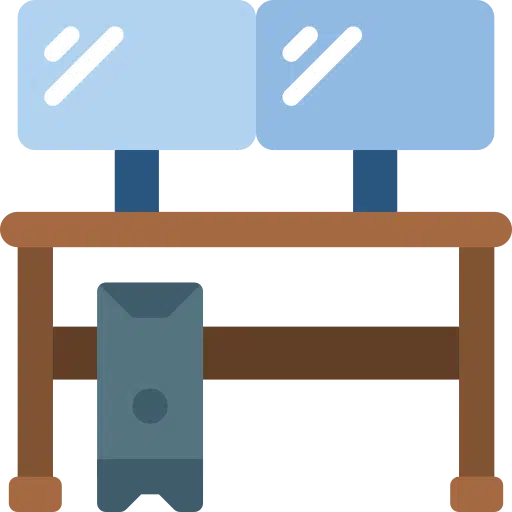
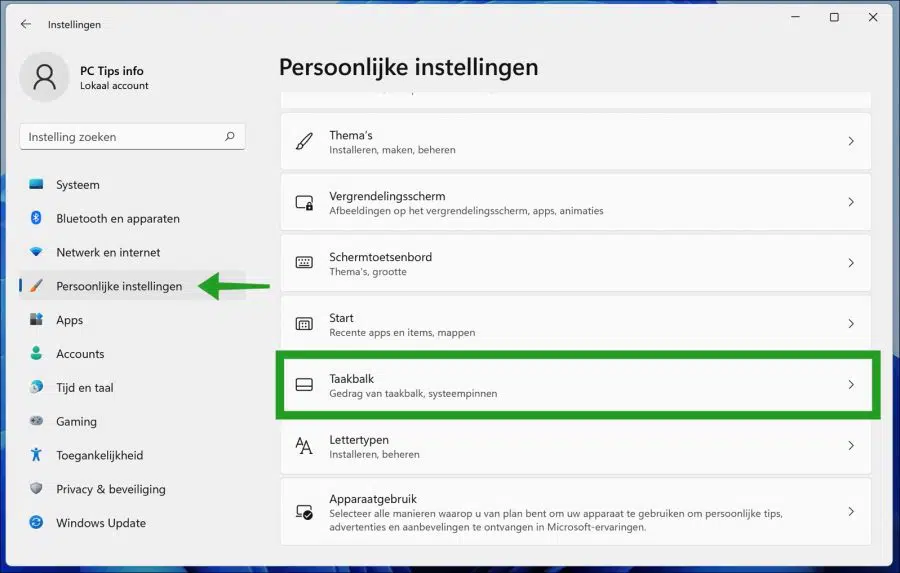
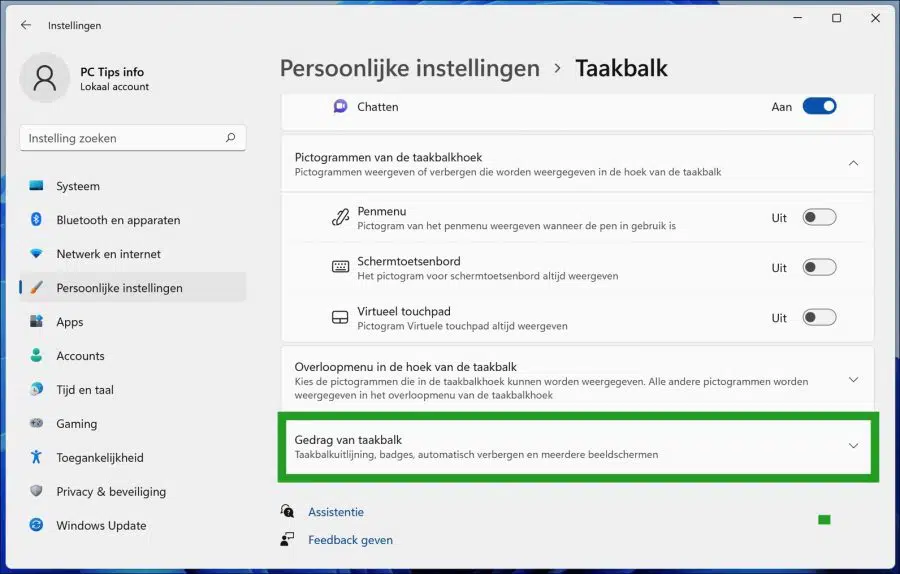
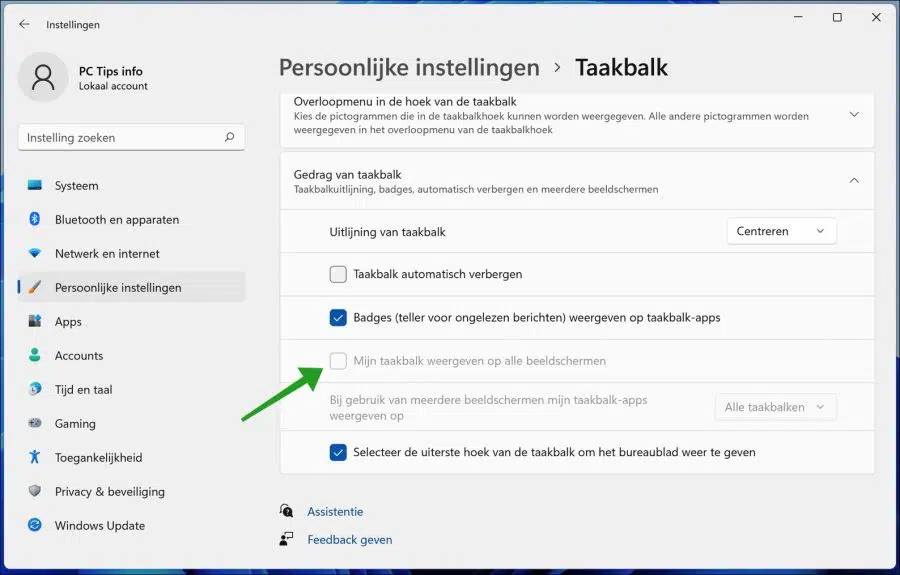
No puedo hacer clic en 'mostrar barra de tareas en todas las pantallas'
Hola, entonces no se detecta el segundo monitor. Aquí encontrarás más información:
https://support.microsoft.com/nl-nl/windows/meerdere-monitoren-gebruiken-in-windows-329c6962-5a4d-b481-7baa-bec9671f728aBuena suerte!
Hola Stefan, también trabajo con Windows 11. Sin embargo, esto se habrá ajustado considerablemente porque la opción anterior de mostrar la barra de tareas en todas las pantallas ya no parece existir. ¿Está bien? ¿O está en algún otro lugar?
Saludos,
Peter
Hola, esta opción todavía existe y he actualizado Windows 11 con la última versión. Busque actualizaciones de Windows y actualice Windows 11; es posible que se pierda una actualización.
Saludos Stefan
Gracias por todos los consejos, muchos de estos consejos ayudaron.
Hola, gracias por tu respuesta. ¡Me alegro de poder ayudar!
Saludos Stefan
Tengo el mismo problema (menor).
Gracias por el mensaje, presionar la barra en la segunda pantalla funcionó. ¿Puedo obtener también el tiempo proyectado en ambos?
Hola Harm, esto ciertamente es posible:
https://www.pc-tips.info/tips/windows-tips/klok-op-alle-beeldschermen-in-windows-11/
Saludos Stefan
Hola, bonito sitio informativo que encontré por casualidad. Particularmente en mi búsqueda de cómo configurar la barra de tareas. Ahora quería seleccionar mostrar mi barra de tareas en todas las pantallas pero eso no es posible. Leí arriba que esta opción solo funciona si ambos o más monitores están conectados. ¿Entiendo correctamente que debes tener al menos dos monitores conectados?
Gracias por adelantado por tu respuesta.
por favor.
Hola Aedriaen, gracias por tu mensaje. Así es, al menos dos pantallas, ambas deben ser detectadas por Windows. Después de conectarse, la opción "Mostrar mi barra de tareas en todas las pantallas" se hará visible. Saludos Stefan
hallo,
Acabo de instalar W11 y noto que en mi segunda pantalla la barra de tareas ya no aparece automáticamente (sí aparece en la primera pantalla), pero se necesita un clic adicional del mouse para que la barra de tareas sea visible aquí. La barra de tareas en la segunda pantalla permanecerá allí hasta que vuelva a hacer clic.
El comportamiento normal (W10 e incluso ahora en la primera pantalla) es que la barra de tareas desaparece automáticamente después de un segundo. ¿Es este un comportamiento normal de W11 o me falta una configuración en alguna parte?
Saludos desde Den Bosch
Hola Peter, lamentablemente no tengo una respuesta para esto, no puedo probarla yo mismo.
Saludos Stefan
Estoy teniendo el mismo problema. La barra de tareas no aparece en la segunda pantalla.
Esto será un error en Windows 11. Microsoft resuelve ciertos errores automáticamente con actualizaciones. No hay ninguna configuración disponible para esto sobre la que pueda aconsejarle.
Saludos Stefan